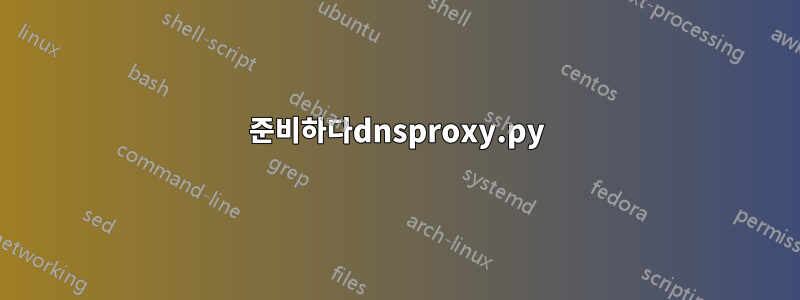
내 컴퓨터에 설정이 있고 localhost/~<username>사용자 정의 테스트 도메인을 만드는 데 ~/Sites사용하고 있습니다 . /etc/apache2/extra/httpd-vhosts.confDNS 와일드카드 도메인을 어떻게 추가하나요? ( *.dev.server)
~/Sites/Wordpress( )에 Wordpress Multisite Network를 설정했는데 wordpress.server사이트를 만들 때마다 작동하지 않습니다. 어떻게 작동하게 합니까?
httpd-vhosts.conf
<VirtualHost *:80>
DocumentRoot "/Users/<username>/Sites/Wordpress"
ServerName wordpress.server
ServerAlias www.wordpress.server
</VirtualHost>
/etc/호스트
127.0.0.1 wordpress.server
127.0.0.1 www.wordpress.server
감사해요!
답변1
그러기 위해서는 의 도움이 필요합니다.dnsproxy.py.
준비하다dnsproxy.py
먼저 Python 파일을 다운로드하여 홈 디렉터리로 이동합니다.
여기에서 다운로드하십시오그런 다음 파일의 압축을 풀어주세요. 다음으로 Python 파일을 홈 디렉터리로 이동합니다. ( Users/<your username>)
에 와일드드 추가/etc/hosts
와 같이 즐겨 사용하는 편집기를 사용하여 nano터미널을 통해 호스트 파일을 엽니다.
sudo nano /etc/hosts
다음 항목을 추가합니다.
127.0.0.1 *.wordpress.server
달리다dnsproxy.py
dnsproxy.py터미널에서 다음을 실행하여 실행합니다 .
python ~/dnsproxy.py -s 8.8.8.8
-s 8.8.8.8위임 DNS 서버를 나타냅니다. 이 명령에서는 Google의 DNS 서버를 사용합니다. 원하는 경우 다른 DNS 서버로 교체할 수 있습니다. (예: 1.1.1.1)
MacOS Catalina 10.15에서 명령 을 사용할 때 오류가 발생하는 경우 python다음을 실행해 보세요.
/usr/bin/python ~/dnsproxy.py -s 8.8.8.8
메모:터미널 창을 닫거나 종료하지 마십시오. 그렇지 않으면 와일드카드가 /etc/hosts작동하지 않습니다.
다음에 와일드카드 추가httpd-vhosts.conf
터미널에서 원하는 편집기를 사용하여 다음 파일을 엽니다.
sudo nano /etc/apache2/extra/httpd-vhosts.conf
다음 항목을 추가합니다. ( wordpress.server서버 이름과 Wordpress프로젝트 폴더로 바꿉니다.)
<VirtualHost *:80>
DocumentRoot "/Users/<your username>/Sites/Wordpress"
ServerName wordpress.server
ServerAlias *.wordpress.server
</VirtualHost>
ServerName기본 호스트 이름을 정의하고 ServerAlias와일드카드 하위 도메인을 정의합니다.
DNS 수정
시스템 환경설정( > 시스템 환경설정...)으로 이동하여 네트워크 환경설정으로 이동합니다.

다음으로 127.0.0.1DNS 서버로 추가합니다. (항목이 없고 을 추가하는 경우 127.0.0.1네트워크의 기본 DNS나 8.8.8.8개발하지 않을 때 인터넷이 작동하도록 하는 다른 DNS를 추가하는 것이 좋습니다.)

마지막으로 창 오른쪽 하단에 있는 확인을 클릭한 다음 적용을 클릭합니다.
오류 확인
터미널에서 다음 명령을 실행합니다.
apachectl configtest
몇 가지 경고가 표시될 수 있지만 결국에는 Syntax OK.
표시되지 않고 Syntax OK오류가 발생하는 경우 오류가 발생한 파일로 이동하여 복구해 보세요.
아파치 다시 시작
터미널에서 다음 명령을 실행합니다.
sudo apachectl restart
이제 test.wordpress.server. 작동해야합니다.




